编辑:秩名2020-08-05 09:51:19
借助CAD软件绘图是非常方便的。而CAD制图时会出现一些操作问题,如使用迅捷CAD编辑器的过程里,还不会修改直线长度,下面iefans小编就给大家说说迅捷cad编辑器更改直线长度的操作步骤。
首先打开迅捷CAD编辑器,点击打开文件,将电脑保存的设计图在编辑器界面打开
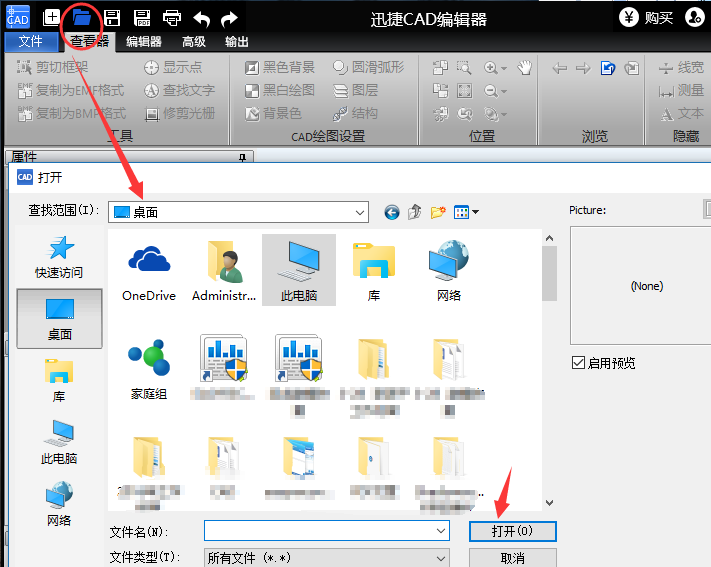
小编接下来修改圈中部分直线长度
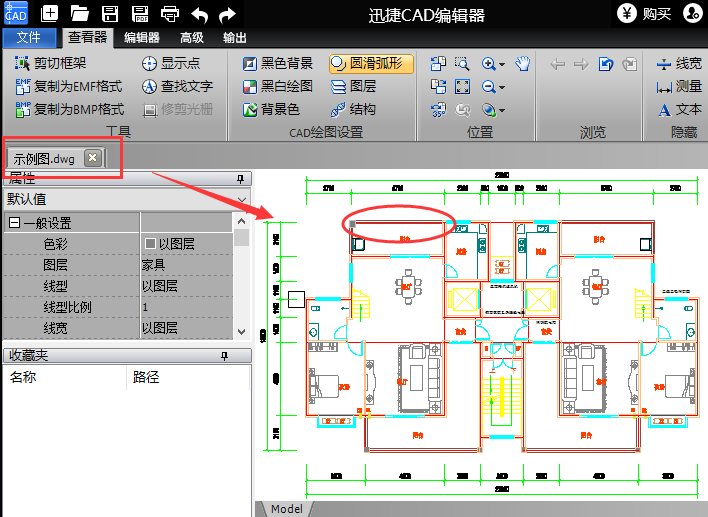
点击编辑器界面的示例图,进行放大后,可以看到圈中部分“阳台”的直线长度

直接点击直线,然后在编辑器的左侧可以看到属性,在属性里找到“长度”,可以通过更改长度数字来修改直线长度,还可以直接拖拽直线,来修改直线长度,不过需要得到精准的长度,还是需要设置数字的。
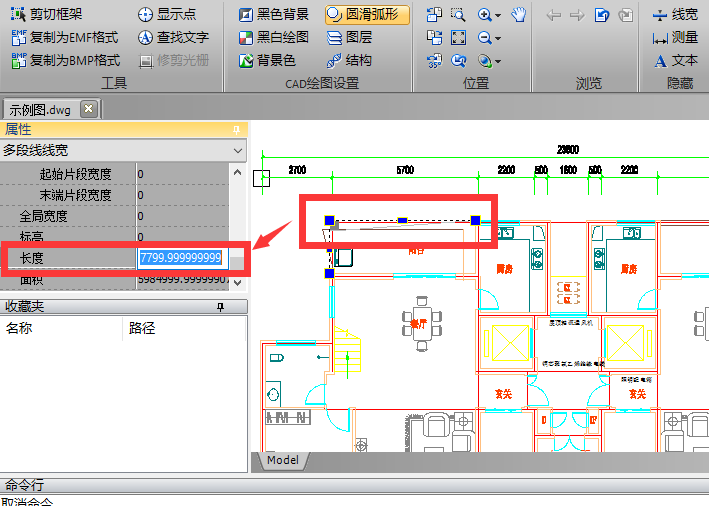
直线长度修改成功了,点击保存就可以将修改后的设计图纸进行保存,也可直接快捷键“Ctrl+S”.
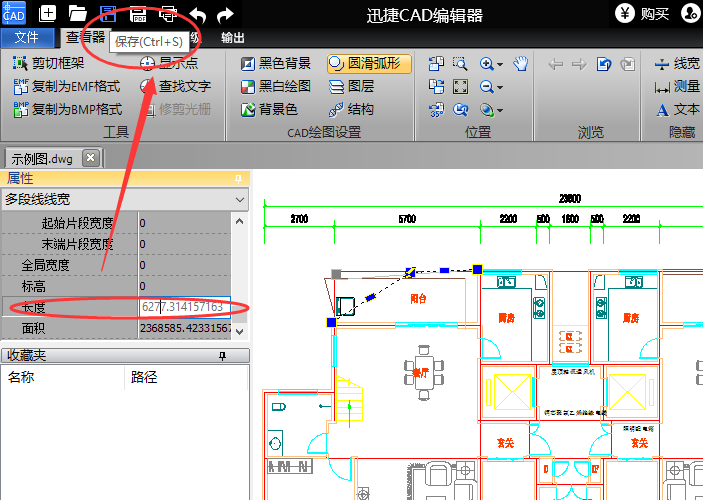
以上就是IE浏览器中文网站为大家带来的迅捷CAD编辑器更改直线长度的操作步骤,希望对大家有所帮助,手机百度或者关注IE浏览器中文网站,每天了解最新的资讯内容。